Приветствую! Сегодня мы продолжим тему кто чем открывается и зачем это что-то нам нужно. Про описание формата PDF и как его создать я уже писал в одной из своих статей, почитать можно тут, а теперь самое время разобраться с тем, как это открыть!

Чем открывать файлы формата PDF?
Ввиду того, что PDF очень популярный формат обмена документами во всем мире, то неудивительно что есть куча программ для работы с ним. В рамках данной статьи мы не будем рассматривать различные редакторы и софт для создания, нас интересуют конкретные программы для просмотра , а именно: как открыть файл PDF?
Чтобы открыть PDF документ, нужно чтобы на компьютере была установлена нужная программа, в которой он и будет открываться. По своему опыту могу сказать что здесь два явных лидера: Adobe Reader и Foxit Reader, их мы сегодня и рассмотрим!
В семействе Windows 8 уже предустановлено программное обеспечение для просмотра PDF документов, однако я уже привык пользоваться альтернативным софтом…
Содержание:
Как скачать и установить Adobe Reader
Как скачать и установить Foxit Reader
Как установить программу для просмотра PDF Adobe Reader
Adobe Reader является самым популярным ридером PDF формата, скачать его можно как с официального сайта, так и прямо отсюда
 Запускаете установочный файл и ждете пока программа установки распакует нужные ей файлы.
Запускаете установочный файл и ждете пока программа установки распакует нужные ей файлы.

Далее выбираем папку для установки, хотя я рекомендую вам установить все по умолчанию

Обновления вещь хорошая, поэтому я рекомендую Вам оставить «Устанавливать обновления автоматически», только потом не удивляйтесь увидев табличку что есть обновления, надо бы их скачать.

Ждем пока все установится и оптимизируется…
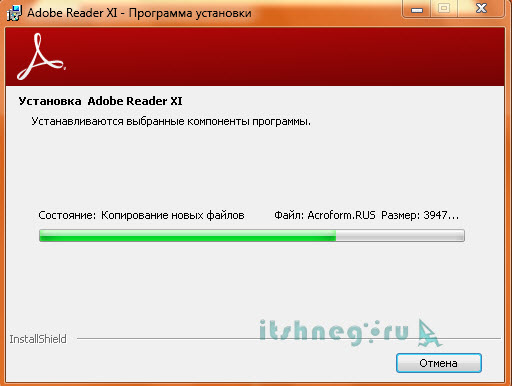
Adobe Reader установлен, можем пользоваться 😉

При первом запуске программы нам предложат ознакомиться с условиями лицензионного соглашения (другие программы обычно делают это при установке)
Вопросов вроде как открыть файл PDF возникнуть не должно, просто два раза кликаем по файлу и он откроется в Adobe Reader.
P.S. На скриншоте моя бесплатная книга, скачать можете здесь…
Как установить программу для просмотра PDF Foxit Reader
[ads]
Так сложилось что я отдал предпочтение не лидеру, а альтернативной программе Foxit Reader. С чем это связано? — да очень просто, установив виртуальную машину файлы PDF просто перестали открываться… разбираться особо не хотелось, срочно нужно было открыть документ для распечатки, поэтому и установил Foxit Reader — проблемы исчезли… с тех пор и пользуюсь этим ридером.
Установка Foxit Reader так же проста как и всех остальных подобных программ, запускаем файл установки и выбираем язык программы…

Итак, все готово, Мастер установки загрузился и все дальнейшие действия будем выполнять через него!

Лицензионное соглашение… тут как обычно, все устраивает? — соглашаемся… не устраивает? — не устанавливаем и ищем альтернативу… есть еще и третий вариант: мне пофиг — хочу установить программу, но этот вариант только у нас в голове 😉

Путь установки программы можете оставить стандартным

Выбор компонентов установки, если не разбираетесь что здесь и для чего — оставьте как есть.

Дополнительные задачи: если вам нужны ярлычки к программе и все что ниже отмечено галками — оставляйте, тут все на ваше усмотрение и на работу программы не влияет — сугубо для вашего удобства

Mobogenie — не знаю что это за ерунда, но к PDF не имеет никакого отношения — не нужно это устанавливать… программа Foxit Reader бесплатная, им нужно как то выживать, поэтому и суют всякую ерунду за деньги в установщик.

Если вы постоянно просматриваете документы из неизвестных вам источников, то рекомендую поставить безопасный режим чтения, можете так же поставить антивирус если у вас его нет, благо есть бесплатные, я об этом писал здесь.

Все готово к установке, в окошке проверяем все ли мы так выбрали и жмем Установить

Процесс установки не займет много времени…

Мастер установки завершил работу, теперь вы можете пользоваться программной

При первом запуске нам предложат зарегистрироваться и получать тех. поддержку по телефону, мне это не нужно, поэтому выбираю «Не сейчас»

Так выглядит окно программы, как по мне — функционал у нее побогаче, чем у Adobe Reader.
Собственно на этом все, как открыть файл PDF? Нужно просто установить одну из предложенных программ и пользоваться!
P.S. Для открытия PDF файла вы можете использовать несколько программ — в этом ничего страшного, данные две программы могут замечательно существовать вместе

Чтобы выбрать какой программой открыть файл pdf — кликните правой кнопкой мыши по документы и выберите «Открыть с помощью»
Про более тонкую настройку параметров открытия я уже писал в своей статье о том как настроить ассоциации файлов… на этом у меня на сегодня все, всего доброго 😉
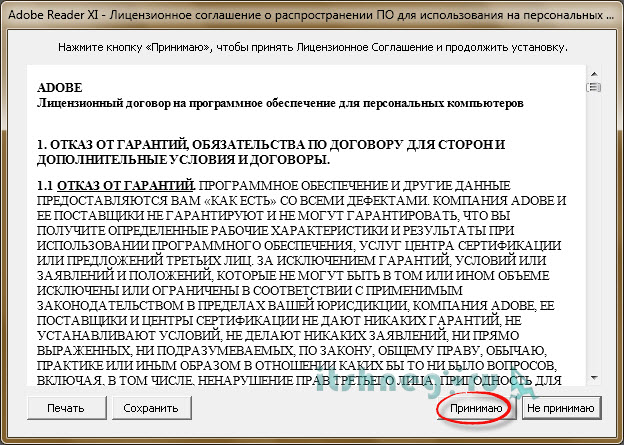
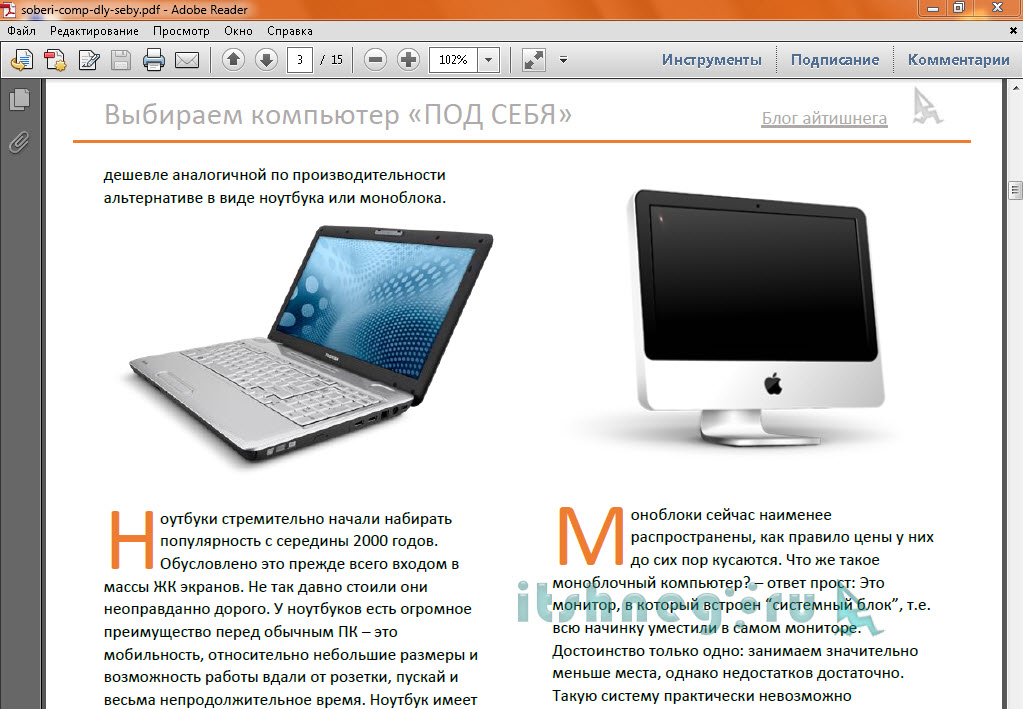

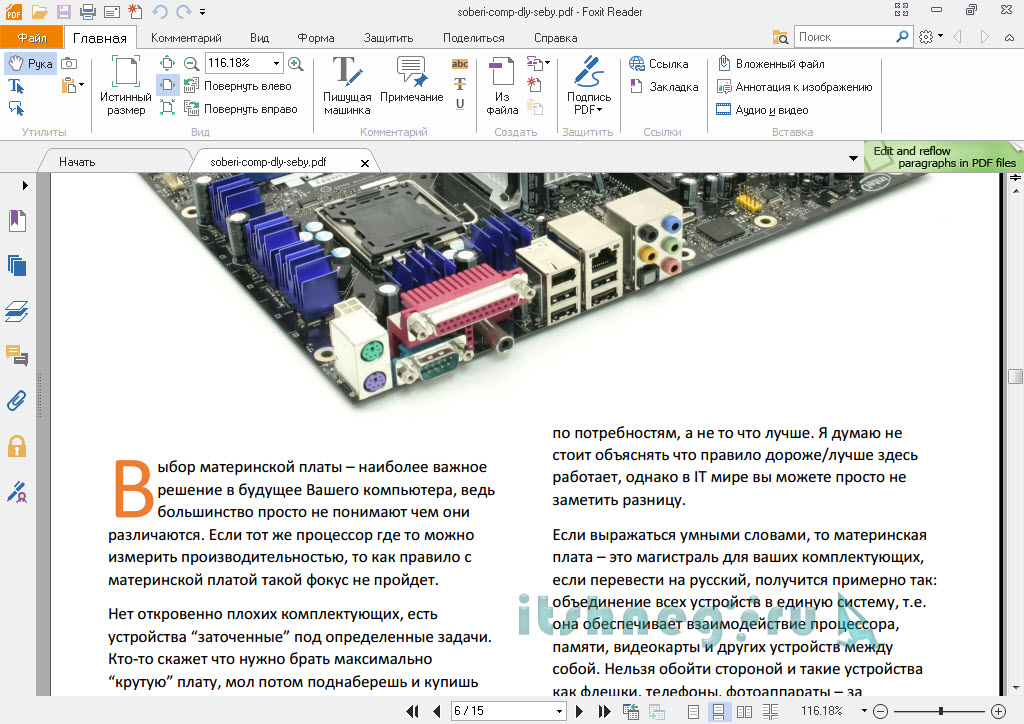
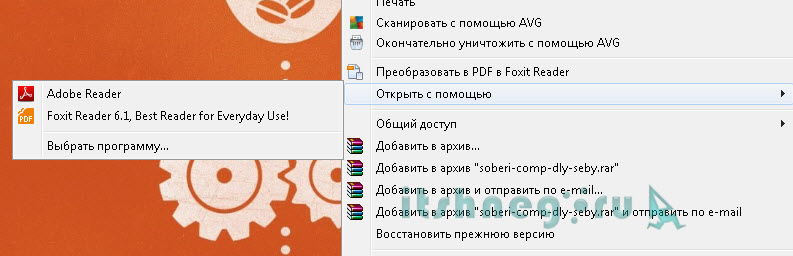
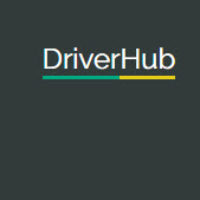
![Скачать игровой центр Майл РУ [Без компромиссов]](https://www.itshneg.ru/wp-content/uploads/2015/10/mail-200x200.png)

Отправляя сообщение, Вы разрешаете сбор и обработку персональных данных.
Политика конфиденциальности.